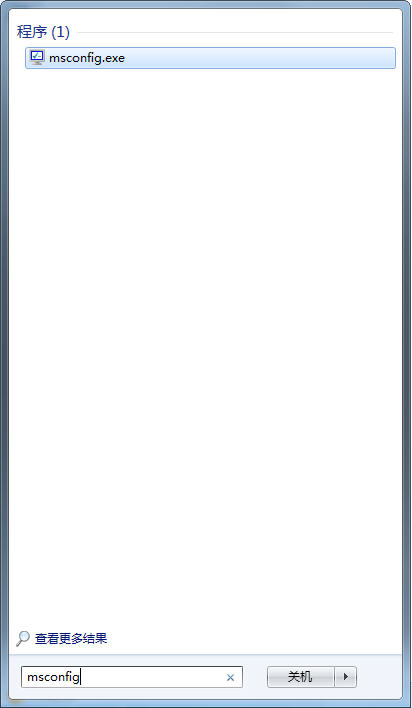EXCEL散点图与其他图表类型略有不同。同时选择所有数据无法生成多组数据的散点图。那么我们该怎么办呢?让我们来看看。
1.B:C列是一组数据,E:F列是另一组数据。生产方法如下:
2.选择两列数据B:C,没有标题部分,并插入散点图:
3.修改坐标轴的标签位置,将XY轴的标签分别放在最下面和最左边。此时的图表如下:
4.右键选择:在绘图区选择数据,在弹出的对话框中选择增加。
5.将E列数据添加到X轴系列值中,将F列数据添加到Y轴系列值中,然后单击确定。这时,原来的对话框中多了一个series 2。单击确定完成数据添加。
6.完成了两个系列的散点图。